ラムネグから一言:寝る前に読むとくだらなすぎて逆に寝れると好評なすごい適当なブログをこっちではじめてます.
windows defenderで一回だけ出てくるメッセージ
windows10の「windows defender」では初回起動時に一回だけ表示される通知画面があります。
こんな通知画面。
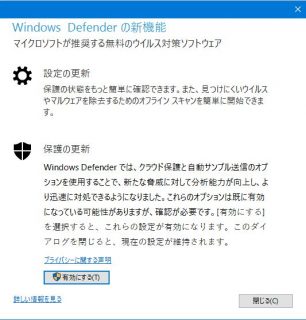
通知の中に「有効にする」と書かれているので、defender自体の有効化だろうと、よく読まずに押しちゃった方も多いのかなと思います。でもよくよく通知を読むと”クラウド”やら”自動サンプル送信”やらと穏やかじゃない単語が並んでいる…。
しかも一度「有効にする」を押すと無効ボタンやキャンセルはまったく見当たらないし、さらにこの通知画面を消すともう二度とこの通知を見ることができないというかなり不親切な設計!
「いったい何を有効にしてしまったんだろう…?」と気になってしまう方もいると思ったので無効にする方法とナニを有効にしてしまったのかを紹介しますね。簡単にいつでも無効にできるので安心してくださいね。
何を有効化しているの?
この「有効にする」ボタンひとつを押すだけで二つの項目が有効化されます。一つが「クラウドにウイルス情報を送信する設定」、もう一つが「ウイルス検出情報をマイクロソフトに送信する設定」。 どちらの項目も自分のパソコンのウイルススキャン結果をマイクロソフトに送信する、という設定です。
うーん…、個人的にはあんまりパソコンの情報をマイクロソフトに送信したくないので気になる方はオフにしておきましょう。
そもそも「有効にする」ボタンは意味なし?
windows10を購入して普通に使っている場合、この通知で改めて「有効にする」を押さなくてもデフォルトでこの二つの項目は”最初から”有効になっています。
なのでこの通知で現れる「有効にする」ボタンを押しても押さなくても実はなんの影響もないです。影響があるのはあらかじめ設定をオフにしていた用心深い人だけだったんですね。
無効にしたい場合はココ!
最初から情報の送信が有効になっているというコトなのでボタンを押した人も押していない人も気になるのなら、無効に設定しなおしておきましょう。
左下のスタートメニュー(ウィンドウズボタン)をクリック。下のほうの「設定」をクリック。
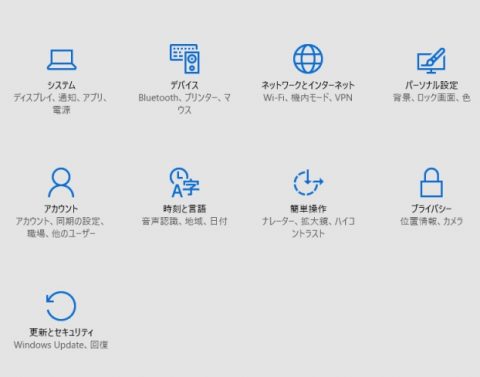
こんな画面が出るので最後のほうにある「更新とセキュリティ」をクリック。
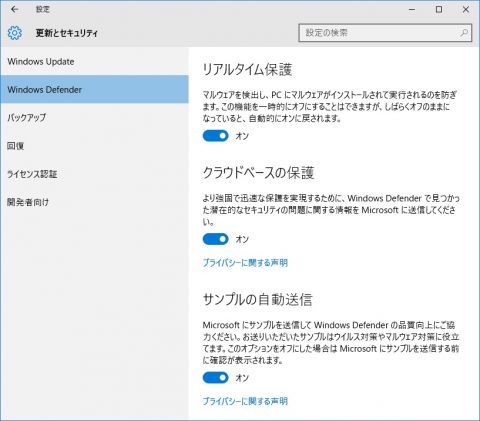
左の一覧から「windows defender」をクリックするとこんな画面に。
ここに書いてある「クラウドベースの保護」と「サンプルの送信」が今回のオフにする2項目です。
気になるならオフ!
今回はwindows10の「windows defender」で初回起動時に一度だけ表示される通知画面の詳細について紹介しました。
「有効にする」ボタンを押そうが押さまいが実はデフォルトで有効なので気にする必要がなかったという拍子抜けな結末でしたね。
後からもう一度表示を見れるようにしてくれるか、もしくはどうすれば無効にできるか一緒に表示してくれればいいのに。少し不親切なんじゃない?と思ってしまいますよね。
【おしらせ、というか完全なる宣伝】
文体がもうぜんぜん適当すぎてあれだけどものすごい自由に書いてるブログ「檸檬だくだく」もよろしく.寝る前に読める恐ろしくくだらないやつです.
こんなにも一ミリも目を引かれないタイトルを取り扱ってます: ココア20g / ハイチュウとかってさ / なぜ米と小麦を食べようと思ったのかの謎 /


